Espaces de travail
On désigne par l’expression espace de travail un arrangement particulier d’éléments tels que les conteneurs que vous utilisez fréquemment lorsque vous travaillez sur vos documents. Vous pouvez ancrer ces éléments, les empiler, les réduire ou les rendre flottants à l’intérieur de votre espace de travail. Vous pouvez sélectionner l’un des espaces de travail prédéfinis ou en créer un. Une fois les conteneurs organisés, vous pouvez enregistrer les paramètres de l’espace de travail pour un usage ultérieur.
L'interface FrameMaker présente les composants suivants.
•La barre d’application occupe la partie supérieure et contient un sélecteur permettant de basculer vers un autre espace de travail, des menus, ainsi que d’autres commandes d’application.
•La fenêtre de document affiche le fichier sur lequel vous travaillez. Les fenêtres de document peuvent présenter un onglet et, dans certains cas, être regroupées et ancrées.
•Les Conteneurs vous permettent de contrôler et de modifier votre travail. Il existe par exemple des conteneurs pour la configuration de paragraphes, de caractères ou de tableaux, ainsi que les marqueurs, les variables et les références croisées. Vous pouvez les réduire, les regrouper, les empiler ou les ancrer.
•La barre d'état affiche les informations de formatage de texte et de pagination du document actif.
Espaces de travail standard
Vous pouvez choisir l’un des espaces de travail standard ou créer des espaces de travail personnalisés et passer de l’un à l’autre. Les espaces de travail standard sont conçus pour vous permettre de passer rapidement d’un espace de travail à l’autre selon l’opération que vous souhaitez accomplir. Par exemple, l’espace de travail Révision possède des barres d’outils de révision, généralement appelées conteneurs, ainsi que des conteneurs préarrangés qui facilitent la révision rapide d’un document.
•Création
•Création de DITA (uniquement disponible sur FrameMaker structuré)
•Gestion du contenu
•Gestion des graphiques
•Révision
•Création structurée (uniquement disponible sur FrameMaker structuré)
Enregistrement d’un espace de travail personnalisé
1)Configurez l'espace de travail comme vous le souhaitez et choisissez Enregistrer l'espace de travail au moyen du sélecteur dans la barre d'application.
2)Saisissez le nom de l’espace de travail, puis cliquez sur OK.
D'une session à l'autre, FrameMaker garde en mémoire le dernier espace de travail utilisé. Si vous utilisez l'espace de travail Révision et que vous fermez FrameMaker, au prochain redémarrage de FrameMaker, celui-ci charge l'espace de travail Révision.
Changement d'espace de travail
1)Sélectionnez un espace de travail dans le sélecteur d’espace de travail de la barre d’application.
Utilisez le sélecteur pour basculer entre les différents espaces de travail conçus pour votre flux de production..
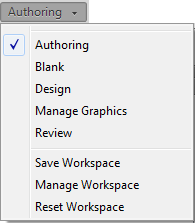
Réinitialisation d’un espace de travail
En enregistrant la configuration actuelle des conteneurs en tant qu’espace de travail nommé, vous gardez la possibilité de restaurer cet espace par la suite et ce, même si vous avez déplacé ou fermé un conteneur. Les noms des espaces de travail enregistrés sont visibles dans le sélecteur d’espace de travail de la barre d’application.
Sélectionnez l'option de réinitialisation de l'espace de travail au moyen du sélecteur dans la barre d'application.
Changement de nom d'un espace de travail personnalisé
1)Sélectionnez l'option Gérer l'espace de travail dans le sélecteur d’espace de travail de la barre d’application.
2)Sélectionnez l'espace de travail et cliquez sur Renommer.
3)Entrez un nouveau nom et cliquez deux fois sur OK.
Suppression d’un espace de travail personnalisé
Sélectionnez l'option Gérer l'espace de travail dans le sélecteur d'espace de travail de la barre d’application, sélectionnez l'espace de travail, puis cliquez sur Supprimer.